设置指南
型号 PP33L
�
注、注意和警告
注:“注”表示可以帮助您更好地使用计算机的重要信息。
注意:“注意”表示可能会损坏硬件或丢失数据,并且告诉您如何避免此类问题。
警告:“警告”表示可能会导致财产损失、人身伤害或死亡。
如果您购买的是 Dell™ n 系列计算机,则此文档中针对 Microsoft® Windows® 操作系统的所有参考资料都不适用。
__________________
本说明文件中的信息如有更改,恕不另行通知。
© 2008 Dell Inc. 保留所有权利。
未经 Dell Inc. 书面许可,严禁以任何形式对这些材料进行复制。
此文本中所使用的这些材料的商标包括:Dell、DELL 徽标、Wi-Fi Catcher、YOURS IS HERE 和 DellConnect
都是 Dell Inc. 的商标;Intel 和 Core 是 Intel Corporation 在美国和/或其他国家或地区的注册商标;AMD、AMD
Turion、Athlon、Sempron、ATI Radeon 及其组合是 Advanced Micro Devices, Inc. 的商标;Microsoft、Windows 和
Windows Vista 是 Microsoft Corporation 在美国和/或其他国家或地区的商标或注册商标;Bluetooth 是由 Bluetooth
SIG, Inc. 拥有的注册商标,并授予了 Dell 使用许可。
本说明文件中述及的其他商标和商品名称是指拥有相应标记和名称的公司或其制造的产品。Dell Inc. 对不属于自己
的商标和商品名称不拥有任何所有权。
型号 PP33L
2008 年 7 月
P/N F953H
Rev. A00
�
目录
设置 Studio 膝上型计算机 . . . . . . . . . 5
设置计算机之前 . . . . . . . . . . . . . . . . . . 5
连接交流适配器 . . . . . . . . . . . . . . . . . . 6
检查无线开关。 . . . . . . . . . . . . . . . . . . 7
连接网络电缆(可选) . . . . . . . . . . . . . 8
按电源按钮 . . . . . . . . . . . . . . . . . . . . . 9
Windows Vista® 设置 . . . . . . . . . . . . . 10
连接至 Internet(可选) . . . . . . . . . . . 10
使用 Studio 膝上型计算机 . . . . . . . . 14
设备状态指示灯 . . . . . . . . . . . . . . . . . 14
右侧功能键 . . . . . . . . . . . . . . . . . . . . 16
左侧功能键 . . . . . . . . . . . . . . . . . . . . 18
计算机主机和键盘功能键 . . . . . . . . . . 22
媒体控制键 . . . . . . . . . . . . . . . . . . . . 26
显示功能键 . . . . . . . . . . . . . . . . . . . . 27
取出和更换电池 . . . . . . . . . . . . . . . . . 28
使用光驱 . . . . . . . . . . . . . . . . . . . . . . 29
软件功能 . . . . . . . . . . . . . . . . . . . . . . 30
解决问题 . . . . . . . . . . . . . . . . . . . . 32
网络问题 . . . . . . . . . . . . . . . . . . . . . . 32
电源问题 . . . . . . . . . . . . . . . . . . . . . . 33
内存问题 . . . . . . . . . . . . . . . . . . . . . . 34
锁定和软件问题 . . . . . . . . . . . . . . . . . 35
使用支持工具 . . . . . . . . . . . . . . . . . 37
Dell 支持中心 . . . . . . . . . . . . . . . . . . . 37
系统信息 . . . . . . . . . . . . . . . . . . . . . . 37
硬件故障排除 . . . . . . . . . . . . . . . . . . . 39
Dell Diagnostics . . . . . . . . . . . . . . . . . 39
还原操作系统 . . . . . . . . . . . . . . . . 42
系统还原 . . . . . . . . . . . . . . . . . . . . . . 42
Dell Factory Image Restore . . . . . . . . . 43
操作系统重新安装 . . . . . . . . . . . . . . . 45
3
�
获得帮助 . . . . . . . . . . . . . . . . . . . . 47
技术支持和客户服务 . . . . . . . . . . . . . . 48
DellConnect™ . . . . . . . . . . . . . . . . . . 48
在线服务 . . . . . . . . . . . . . . . . . . . . . . 48
自动技术支持服务 . . . . . . . . . . . . . . . 49
产品信息 . . . . . . . . . . . . . . . . . . . . . . 50
根据质保返回商品维修或退款 . . . . . . . 50
致电之前 . . . . . . . . . . . . . . . . . . . . . . 51
与 Dell 联络 . . . . . . . . . . . . . . . . . . . . 52
找到更多信息和资源 . . . . . . . . . . . . 53
基本规格 . . . . . . . . . . . . . . . . . . . . 55
附录 . . . . . . . . . . . . . . . . . . . . . . . 66
Macrovision 产品声明 . . . . . . . . . . . . . 66
索引 . . . . . . . . . . . . . . . . . . . . . . . 67
4
�
设置 Studio 膝上型计算机
本节提供了设置 Studio 1536/1537 膝上型计算
机和连接外围设备的信息。
设置计算机之前
在定位计算机时,确保电源易于使用、通风良
好,且有水平面可放置计算机。
限制 Studio 膝上型计算机周围的气流可能导致
计算机过热。为了防止过热,请至少在计算机
背面留出 10.2 cm(4 英寸)的空间,在其他
各面至少留出 5.1 cm(2 英寸)的空间。切勿
在计算机开启时将其置于密闭的空间,例如箱
柜或抽屉中。
警告:请不要将物体放入气孔将其堵塞,
或让气孔堆满灰尘。请不要在您的 Dell™
计算机处于运行状态时将其置于不通风的
环境中,如紧闭的公文包。空气不流通可
能会损坏计算机或造成火灾。计算机开始
发热时会打开风扇。风扇发出的噪音是正
常的,并不是风扇或计算机有故障。
注意:在计算机上放置或堆积重物或尖锐
物品可能会对计算机造成永久性损坏。
5
�
设置 Studio 膝上型计算机
连接交流适配器
将交流适配器连接至计算机,然后将其插入插
座或电涌保护器。
警告:此交流适配器可以与世界各地的
电源插座配合使用。但是,电源连接器
和配电盘则因国家和地区的不同而有所
差异。使用不兼容的电缆或不正确地将
电缆连接至配电盘或电源插座可能会引
起火灾或损害设备。
6
�
检查无线开关。
如果打算使用无线连接,请确保无线开关处于
“开启”位置。
使用无线开关
要开启无线开关,将其从计算机后部滑至前部,
直至其就位。
设置 Studio 膝上型计算机
- 关闭
- 开启
7
�
设置 Studio 膝上型计算机
连接网络电缆(可选)
如果打算使用有线网络连接,请插入网络电缆。
8
�

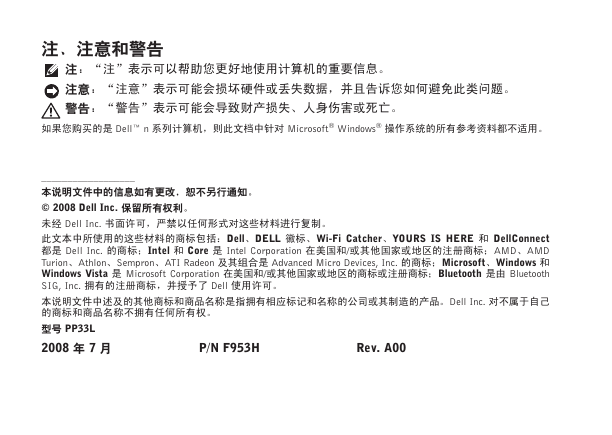
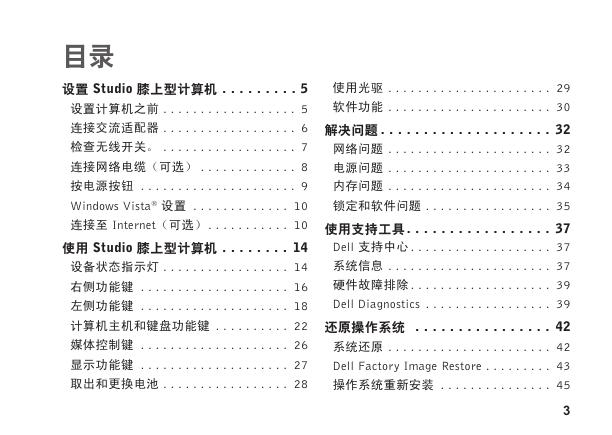
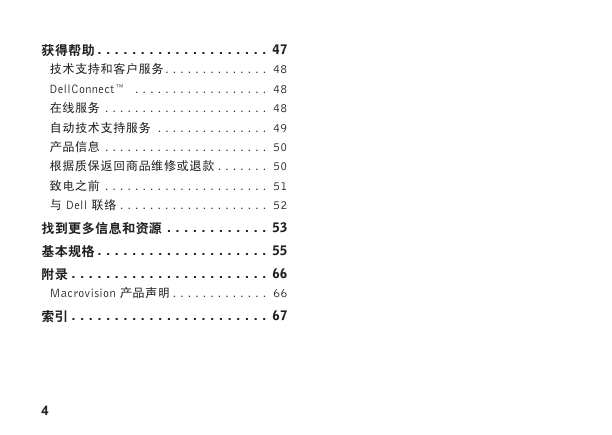

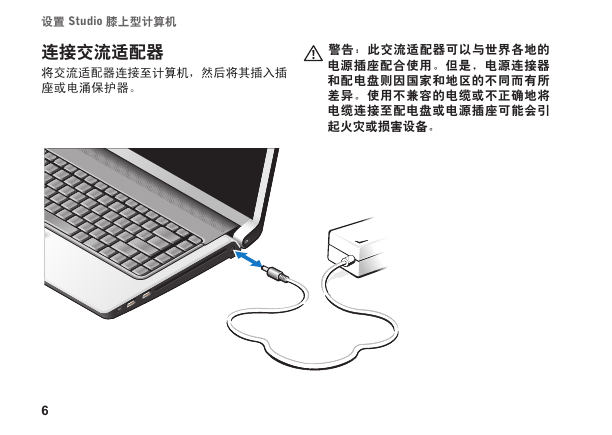



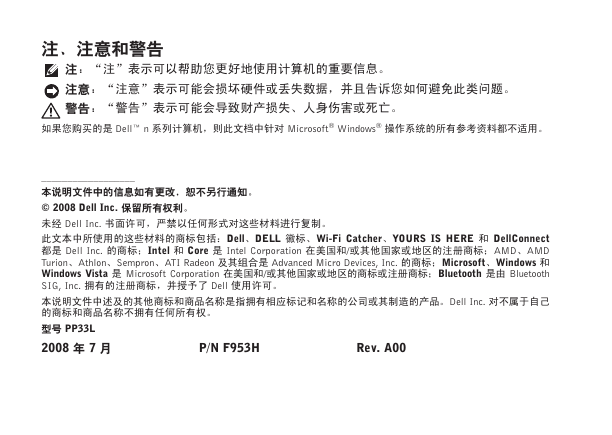
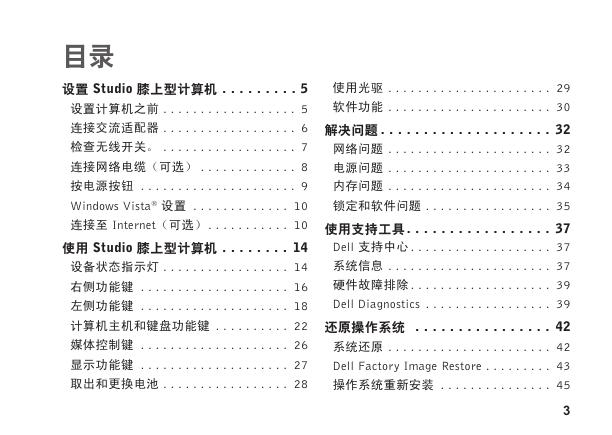
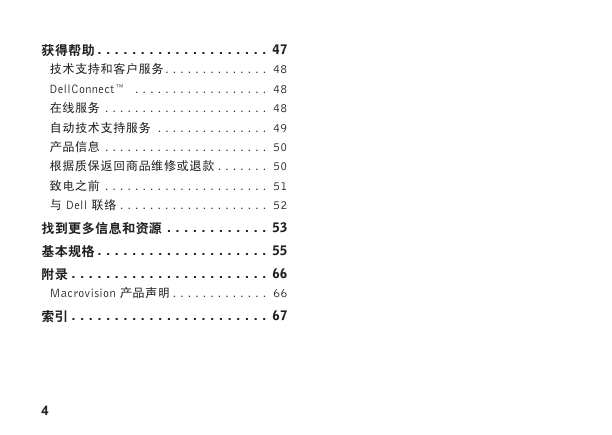

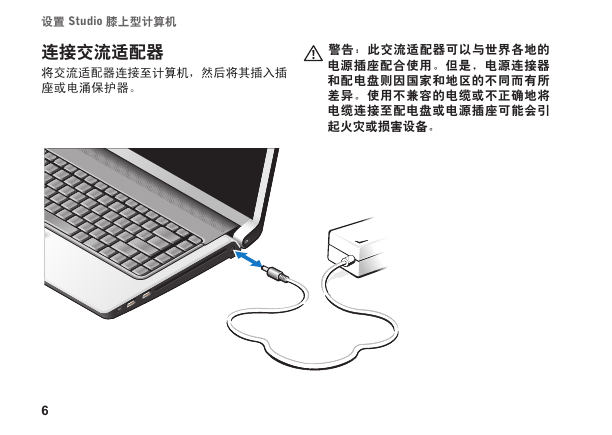


 2023年江西萍乡中考道德与法治真题及答案.doc
2023年江西萍乡中考道德与法治真题及答案.doc 2012年重庆南川中考生物真题及答案.doc
2012年重庆南川中考生物真题及答案.doc 2013年江西师范大学地理学综合及文艺理论基础考研真题.doc
2013年江西师范大学地理学综合及文艺理论基础考研真题.doc 2020年四川甘孜小升初语文真题及答案I卷.doc
2020年四川甘孜小升初语文真题及答案I卷.doc 2020年注册岩土工程师专业基础考试真题及答案.doc
2020年注册岩土工程师专业基础考试真题及答案.doc 2023-2024学年福建省厦门市九年级上学期数学月考试题及答案.doc
2023-2024学年福建省厦门市九年级上学期数学月考试题及答案.doc 2021-2022学年辽宁省沈阳市大东区九年级上学期语文期末试题及答案.doc
2021-2022学年辽宁省沈阳市大东区九年级上学期语文期末试题及答案.doc 2022-2023学年北京东城区初三第一学期物理期末试卷及答案.doc
2022-2023学年北京东城区初三第一学期物理期末试卷及答案.doc 2018上半年江西教师资格初中地理学科知识与教学能力真题及答案.doc
2018上半年江西教师资格初中地理学科知识与教学能力真题及答案.doc 2012年河北国家公务员申论考试真题及答案-省级.doc
2012年河北国家公务员申论考试真题及答案-省级.doc 2020-2021学年江苏省扬州市江都区邵樊片九年级上学期数学第一次质量检测试题及答案.doc
2020-2021学年江苏省扬州市江都区邵樊片九年级上学期数学第一次质量检测试题及答案.doc 2022下半年黑龙江教师资格证中学综合素质真题及答案.doc
2022下半年黑龙江教师资格证中学综合素质真题及答案.doc